你想把Google Sheet和WooCommerce联系起来吗?
通过将Google Sheet与WooCommerce连接起来,您可以轻松记录和管理客户数据,并与团队的其他成员共享这些数据。
在本文中,我们将向您展示如何轻松地将Google Sheet与WooCommerce连接起来。
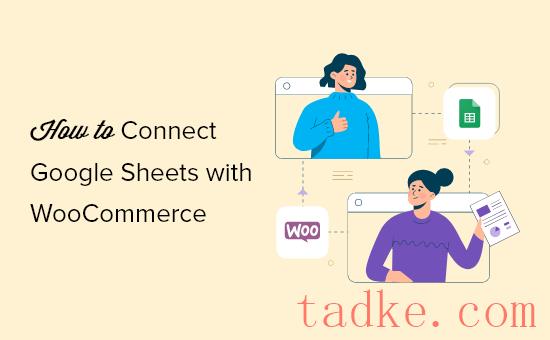
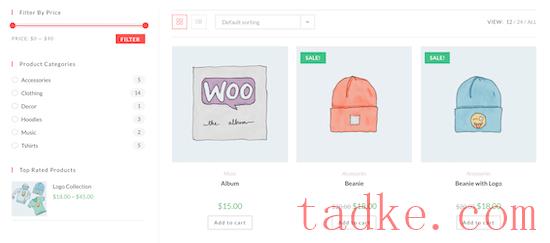
专业提示:你还需要确保你使用的是高质量的WooCommerce主机和一个WooCommerce主题,这样你的商店看起来很棒,加载速度也很快。
接下来,您需要创建一个Google Sheets电子表格,您将在其中发送WooCommerce商店数据。
打开Google Sheets网站,点击“空白”来创建一个新的电子表格。

现在,您需要为要收集的不同数据添加列。
在下图中,我们为客户的姓名、电子邮件地址、电话号码、他们订购的产品和订单总额创建了一个列。
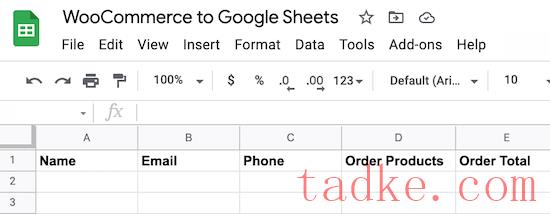
您可以导入所有类型的WooCommerce数据,包括位置、使用的优惠券、订单状态、订单时间等,因此您可以创建任何您想要的列。
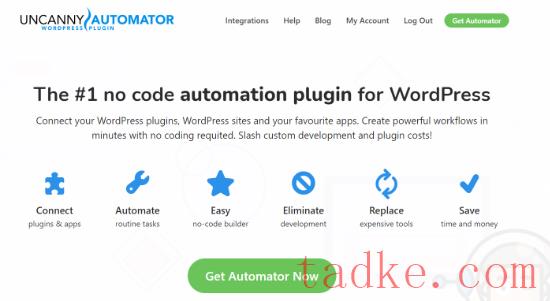
它起到了桥梁的作用,让你可以让不同的WordPress插件相互对话。例如,当人们提交您的某个WPForm时,您可以使用uncanny Automator自动将他们添加到您的ActiveCampaign电子邮件列表中。
这就像是WordPress网站的Zapier,没有Zapier的高昂成本。
Uncanny Automator非常易于使用,并附带各种自动化工作流程,您只需点击几下即可设置,无需编码。
注:有一个免费版本的插件可供选择,所以你可以试一试《神秘自动化》,看看它是否适合你。然而,我们将在本指南中使用《神秘的自动化》专业版,因为它具有我们所需要的Google Sheet集成。

你可以在你的账户下找到这个信息,你可以在DECNACY Automator网站上找到。
之后,点击“激活许可证”。
将神秘的Automator连接到Google Sheet
你的下一项任务就是将DECNANY Automator连接到你的谷歌账户。
要开始使用,请点击“应用集成”标签。然后,选择“谷歌工作表”,点击“登录谷歌”。
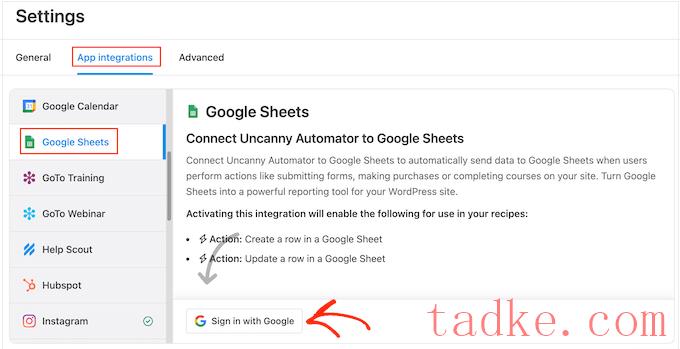
神秘自动化现在将要求访问您的谷歌帐户。
只需点击您想要链接到DECNANY Automator的电子邮件地址即可。

在接下来的屏幕上,您将看到Uncanny Automator可以访问的所有信息和服务,以及它可以执行的操作。
尽管默认情况下不会勾选这些选项,但您需要为Dranny Automator授予以下权限:“查看、编辑、创建和删除您的所有Google Drive文件”和“查看、编辑、创建和删除您的所有Google Sheets电子表格”。

如果您愿意继续,请点击“继续”按钮。
片刻之后,您应该会看到一条“您的帐户已成功连接”的消息。神奇自动化现在可以与你的谷歌工作表帐户进行通信。
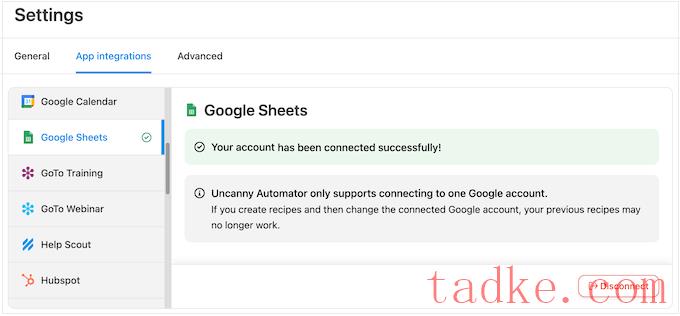

接下来,在“标题”栏中输入菜谱的名称。这只是你的参考,所以你可以用任何你想要的东西。
神秘自动化现在将显示你已经在你的WordPress网站上安装的所有集成。你可以继续选择“WooCommerc.”

接下来,您需要选择触发器。
在这个菜谱中,选择“客人完成订单、付款、进入产品订单的感谢页面”。

之后,您需要选择触发条件。
若要在客户完成购买时触发自动化,请从下拉菜单中选择“完成”。然后,点击“保存”。

下一步,您需要选择当客户购买特定产品或任何产品时,是否应运行神秘的Automator工作流。若要记录每个订单的信息,请选择“任何产品”。
在此之后,只需继续并点击“保存”即可。

现在,您可以进入“操作”部分。
在这里,点击“添加操作”。
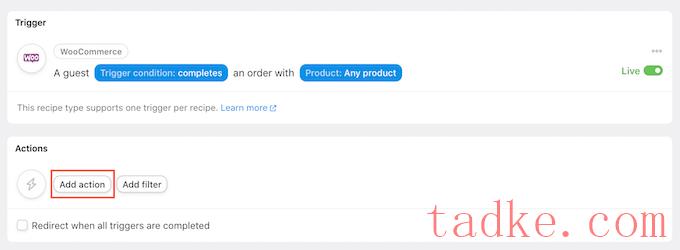
神秘自动化现在将在你的WordPress博客或网站上显示所有可用集成的列表。
只需点击“Google Sheetts”即可。
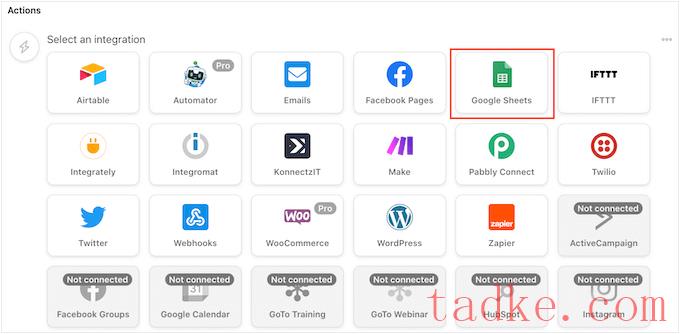
在出现的下拉列表中,选择“在Google Sheet中创建一行”。
一旦你这样做了,打开‘电子表格’下拉菜单,并选择你之前创建的谷歌表格电子表格。

接下来,打开“工作表”并选择要记录信息的工作表。默认情况下,这是“工作表1”。
完成这一操作后,请点击“获取列”。
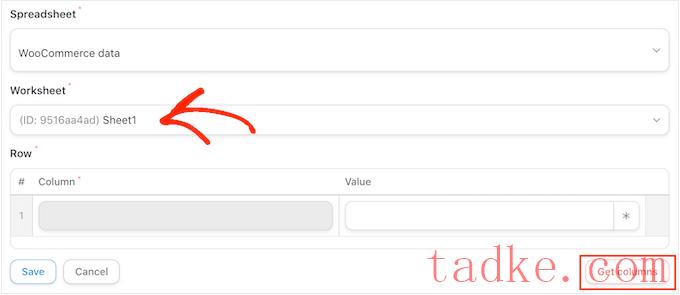
神秘自动化现在将显示电子表格中的所有列。您的下一个任务是将每个列映射到一种类型的WooCommerce数据。
要开始,请单击第一个字段旁边的‘*’。
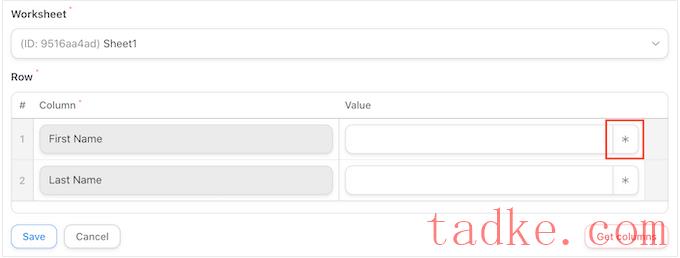
在下拉菜单中,点击触发器下的条件,即可查看DECNANY Automator可以记录的所有信息。
只需单击这些选项中的任何一个即可将其映射到该字段。

例如,在下图中,我们将帐单名字映射到名为‘First Name’的列。
我们还将帐单姓氏映射到名为“姓氏”的列。
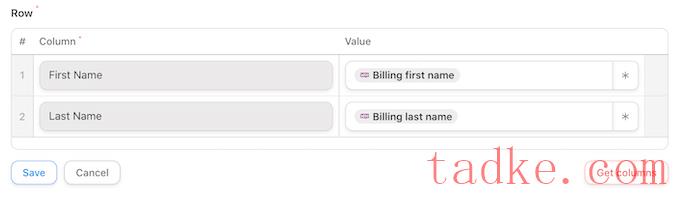
只需重复这些步骤,即可将正确的数据映射到电子表格中的每一列。当你对菜谱的设置感到满意时,点击“保存”。
在此之后,您可以继续并发布食谱。在“菜谱”框中,点击“草稿”开关,使其显示“实时”。
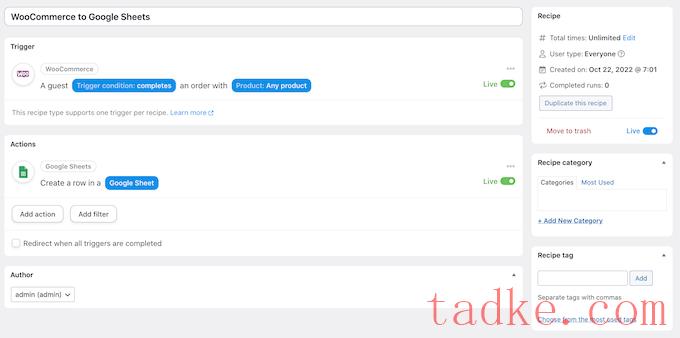
您的新菜谱现已激活,并将自动在您的Google Sheet电子表格中记录每个新的WooCommerce订单。
在这一点上,测试您的自动化是一个好主意,以查看配方是否触发并执行正确的操作。
如果您想为您的WooCommerce商店添加更多自动化功能,请参阅我们的指南,了解如何从WooCommerce发送Twilio短信通知。
我们希望本文能帮助您了解如何将Google Sheet与WooCommerce联系起来。你可能还想看看我们为你的商店挑选最好的WooCommerce插件的专家,并学习如何创建一个WooCommerce弹出窗口来增加销售额。
中国和中国都是如此。





























RSS